Not
Bu sayfaya erişim yetkilendirme gerektiriyor. Oturum açmayı veya dizinleri değiştirmeyi deneyebilirsiniz.
Bu sayfaya erişim yetkilendirme gerektiriyor. Dizinleri değiştirmeyi deneyebilirsiniz.
Bu makalede, Azure DevOps Hizmetleri'nde YAML işlem hattı kullanarak Test Studio'da yerleşik tuval uygulaması testlerinizi nasıl ayarlayıp çalıştırabileceğinizi öğreneceksiniz.
GitHub - Microsoft/PowerAppsTestAutomation üzerindeki genel bir projeyi şunları yapmak için kullanabilirsiniz:
- Uygulamanızda oturum açma işlemlerini otomatikleştirme.
- Derleme aracısında bir tarayıcı açma ve bir dizi test durumu ve paketi yürütme.
- Azure DevOps işlem hattında test yürütme durumunu görüntüleme.
Ön koşullar
Başlamadan önce aşağıdaki adımları tamamlamanız gerekir:
GitHub'da Microsoft/PowerAppsTestAutomation projesini çatallayın.
Not
Ortak çatallar özel yapılamaz. Özel bir depo oluşturmak isterseniz, depoyu çoğaltmanız gerekir.
İşlem hattından çalıştırmak istediğiniz uygulama testi URL'lerini içeren yeni bir Test URL'leri .json dosyası oluşturun.
Yeni bir Azure Pipelines YAML dosyası oluşturun.
Deponuza bir GitHub hizmet bağlantısı oluşturun.
Adım 1 - PowerAppsTestAutomation projesi için çatal oluşturun
Çatal, bir deponun kopyasıdır. Bir deponun çatalını oluşturarak, özgün projeyi etkilemeden değişiklikler yapabilirsiniz.
GitHub'da oturum açma.
Microsoft/PowerAppsTestAutomationdeposuna gidin. Bunun yerine, microsoft/PowerAppsTestAutomation öğesini arayabilir ve sonra depoyu seçebilirsiniz.

Çatal'ı seçin.

Çatalı yerleştirmek istediğiniz yeri seçin.

Çatal oluşturulan deponuz artık kullanılabilir.
Adım 2 - Test URL'si .json dosyası oluşturma
Test URL'si .json dosyası, uygulamanızı doğrulamak için kullanılan test paketini ve test durumu URL'lerini içerir. Uygulama test paketi ve test durumu URL'leri Test Studio'da oynatma bağlantısını kopyala seçilerek alınabilir.
Daha önce oluşturduğunuz depoda Samples/TestAutomationURLs.json örnek dosyasını bulabilirsiniz.
Deponuzda TestURLs.json adında yeni bir dosya oluşturabilir veya istediğiniz bir dosya adını kullanabilirsiniz. Dosya adı ve konumu, belgede daha sonra işlem hattı değişkenlerinde eşleştirilecektir.
Samples/TestAutomationURLs.json dosyasından biçimi kopyalayın.
Test URL'leri bölümünü uygulamanızda doğrulamak istediğiniz testlerle güncelleştirin.
Değişiklikleri deponuza kaydedin.

Adım 3 - Azure Pipelines YAML dosyası oluşturma
Daha önce oluşturduğunuz depoda Samples/azure-pipelines.yml örnek dosyasını bulabilirsiniz.
Deponuzda azure-pipelines.yml adında yeni bir dosya oluşturun.
Samples/azure-pipelines.yml dosyasından içeriği kopyalayın.
Değişiklikleri deponuza kaydedin. Adım 4'te işlem hattınızı yapılandırırken, azure-pipelines.yml dosyasını başvuracak ve bu dosyayı güncelleştireceksiniz.
Adım 4 - GitHub hizmet bağlantısı oluşturun
Azure DevOps örneğinize oturum açın.
Varolan bir proje seçin veya yeni bir proje oluşturun.
Sol gezinti bölmesinin alt kısmında bulunan Proje ayarları seçeneğini belirleyin.

İşlem hatları altından Hizmet bağlantıları'nı seçin.

Hizmet bağlantısı oluştur’u seçin.
GitHub hizmetini seçin.
İleri'yi seçin.

OAuth Yapılandırması altında AzurePipelines'ı seçin.
Yetkilendir'i seçin.

İsteğe bağlı olarak, Hizmet bağlantısı adını güncelleştirebilirsiniz.
Kaydet'i seçin.

İşlem hattı oluşturma
Sol gezinti bölmesinde İşlem hatları'nı seçin.
İşlem Hattı Oluştur'u seçin.
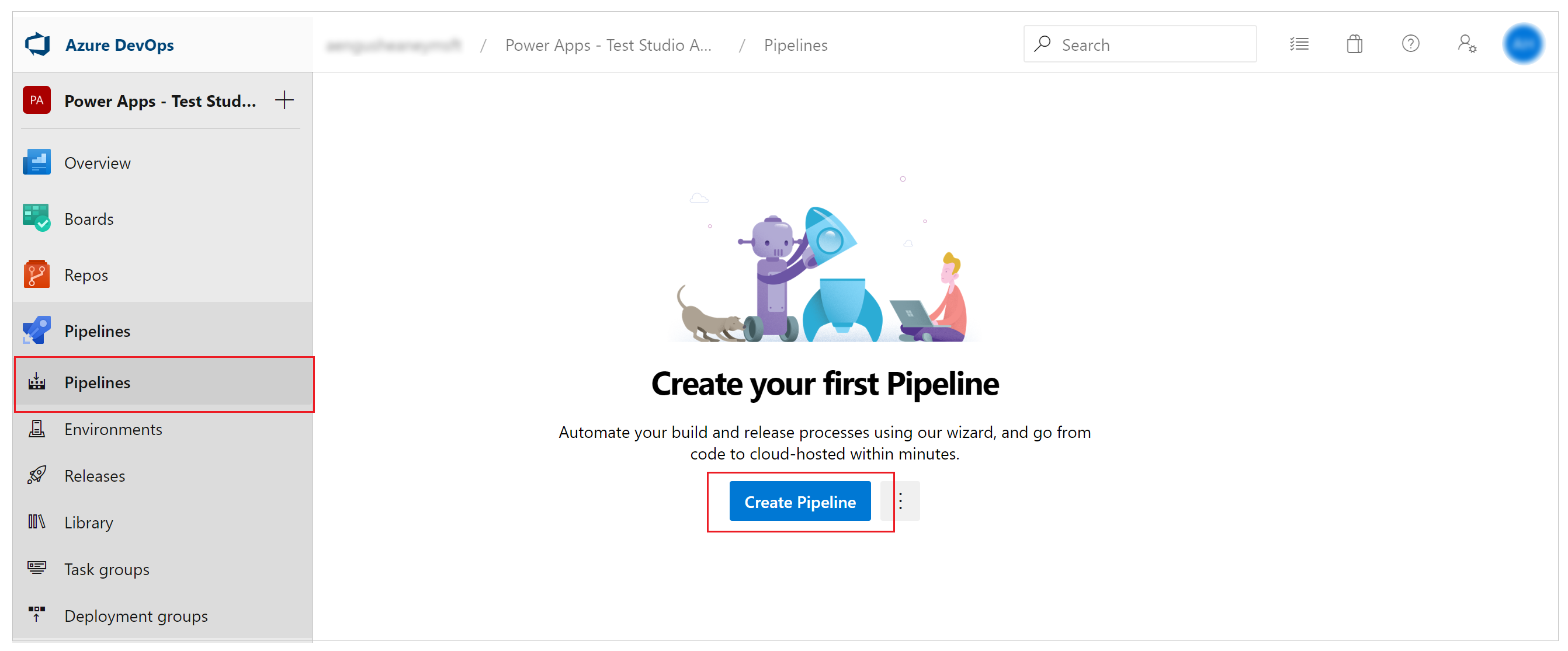
GitHub YAML'yi seçin.

Deponuzu arayın veya seçin.

Varolan Azure Pipelines YAML dosyasını seçin.
Daha önce oluşturduğunuz Azure YAML işlem hattı dosyasına yolu ayarlayın.
Devam'ı seçin:

azure-pipelines.yml dosyası görünür.

Depoların adını deponuz olarak güncelleştirin.
Daha önce oluşturduğunuz GitHub hizmet bağlantısı adının uç noktasını güncelleştirin.

TestAutomationURLs dosya adını güncelleştirin. Bu, daha önce oluşturduğunuz test URL'leri .json dosyası dosyasıdır.
LocalProjectName değerini, değiştirdiyseniz deponuzun adıyla güncelleştirin.
TestAutomationURLFilePath yolunu, deponuzdaki test URL'leri .json dosyasının konumuyla güncelleştirin.

Değişkenler'i seçin.
OnlineUsername adlı bir değişken ekleyin ve değeri, uygulamada oturum açacak kullanıcı bağlamının Microsoft Entra e-posta adresi olarak ayarlayın. Testler bu kullanıcıhesabı bağlamında çalıştırılacaktır.
Tamam'ı seçin.
OnlinePassword adında başka bir değişken ekleyin. Değeri, daha önce oluşturulan Microsoft Entra hesabının parolası olarak ayarlayın.
Bu değeri gizli tut ve Kullanıcıların bu işlem hattını çalıştırırken bu değeri geçersiz kılmasına izin ver seçeneğini belirleyin.

Değişiklikleri deponuza kaydedin ve işleyin.

Testleri çalıştırma ve analiz etme
Testlerinizin başarıyla yürütülüp yürütülmediğini doğrulamak için Çalıştır'ı seçin. İsteğe bağlı olarak, testlerinizi çalıştırmak için sunucu görüntüsünü ve tarayıcı türlerini de seçebilirsiniz.

İş çalıştırılırken, çalıştıran her görevin ayrıntılı durumunu görmek için işi seçin.

İş tamamlandığında, üst düzey iş özetini ve varsa hataları veya uyarıları görüntüleyebilirsiniz. Test sekmesini seçerek, yürüttüğünüz test çalışmalarındaki belirli ayrıntıları görüntüleyebilirsiniz.
Aşağıdaki örnek, Chrome tarayıcısını kullanarak testleri yürütürken test durumlarımızdan en az bir tanesinin başarısız olduğunu gösterir.

Başarısız olan test çalışmaları hakkındaki ayrıntıları görmek için RunTestAutomation'ı seçin Ekler sekmesinde, test yürütme işleminin özetini ve test paketinizdeki hangi test çalışmalarının başarısız veya başarılı olduğunu görebilirsiniz.
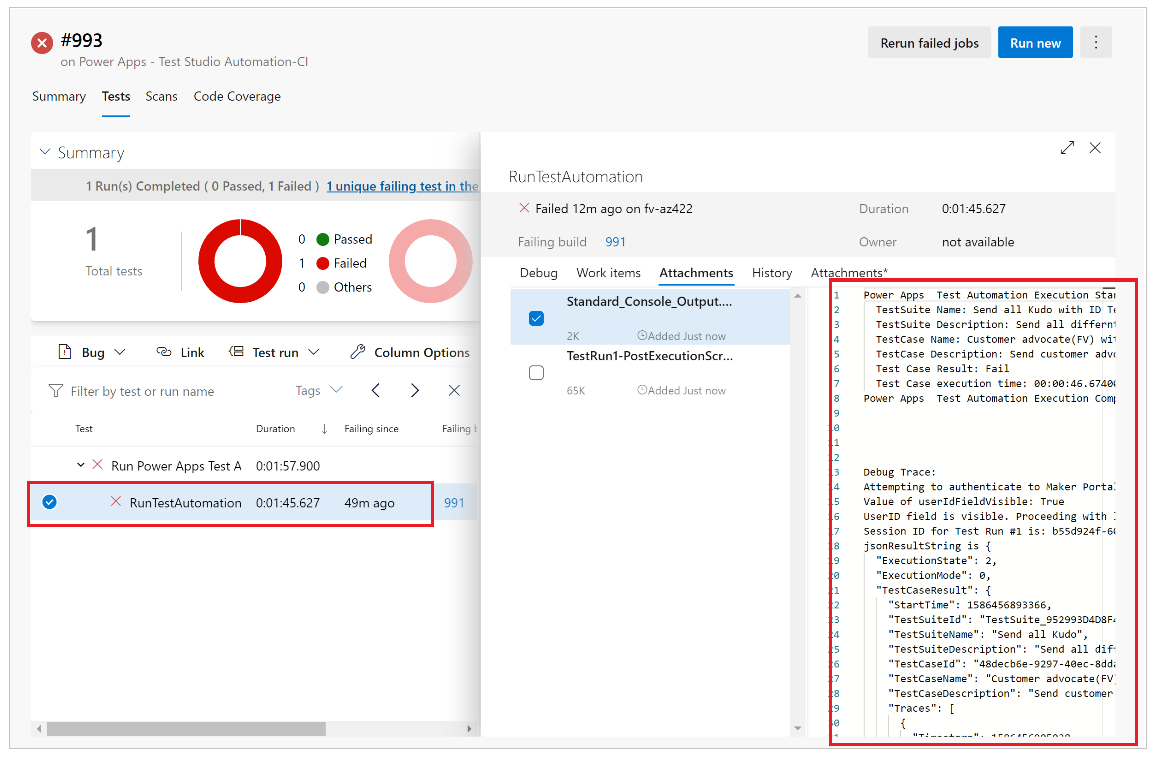
Not
Bir test paketi yürütürseniz, başarılı ve başarısız olan test çalışmalarının özetini görürsünüz. Bir test çalışması yürütürseniz, varsa izleme bilgileriyle birlikte hata ayrıntılarını görürsünüz.
Bilinen sınırlamalar
Çok faktörlü kimlik doğrulama desteklenmez.
Test özeti her tarayıcı için tek bir test sonucu bildirir. Test sonucu bir veya daha fazla test çalışması ya da test paketi sonucu içerir.
Microsoft Entra oturum açma dışındaki tüm kimlik doğrulama süreçlerinde, oturum açma sürecini PowerAppsTestAutomation çözümünde özelleştirmeniz gerekir.